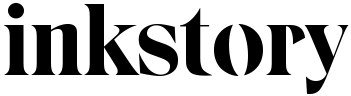Το Broken Link Checker είναι ένα δωρεάν WordPress plugin το οποίο σου επιτρέπει να διορθώνεις όλους τους εσωτερικούς και εξωτερικούς σπασμένους συνδέσμους του blog σου, αυξάνοντας σημαντικά το SEO, την εμπειρία των επισκεπτών και μειώνοντας το bounce rate στα στατιστικά σου.
Δεν έχει σημασία αν είσαι κάτοχος ενός blog, ενός ηλεκτρικού καταστήματος, ή έχεις μόλις ένα portfolio από το οποίο αναδεικνύεις την δουλειά σου. Αυτό που έχει μεγάλη σημασία είναι ο αριθμός των σπασμένων εξωτερικών αλλά και εσωτερικών συνδέσμων που έχεις στις σελίδες ή τα άρθρα σου, τα οποία επηρεάζουν από λίγο έως και πολύ τον τρόπο λειτουργίας της ιστοσελίδας σου.
Τα καλά νέα είναι ακόμα και αν δεν έχεις ξανά ελέγξει στο παρελθόν για σπασμένους συνδέσμους, το WordPress σε έχει καλυμμένο/νη χάρη στα εκατοντάδες χιλιάδες διαθέσιμα plugins που παρέχει.
Τι είναι το Broken Link Checker
Το Broken Link Checker είναι ένα WordPress plugin το οποίο ελέγχει συνεχώς και δοκιμάζει όλους τους εσωτερικούς και εξωτερικούς συνδέσμους της ιστοσελίδας σου, αναζητώντας για σπασμένους συνδέσμους που μεταφέρουν τους αναγνώστες είτε σε μια σελίδα που έχει κλείσει (η λεγόμενη 404 Page Not Found), είτε σε μια σελίδα που δεν υπάρχει πλέον ή έχει μεταφερθεί.
Τα κύρια χαρακτηριστικά του περιλαμβάνουν:
- Αυτόματη σάρωση όλων των εσωτερικών και εξωτερικών συνδέσμων σε άρθρα, σελίδες, σχόλια, blogrolls και custom fields.
- Ανιχνεύει συνδέσμους που δεν λειτουργούν, βρίσκει σπασμένα redirects (ανακατευθύνσεις) και χαμένες φωτογραφίες ή βίντεο.
- Σε ειδοποιεί κάθε φορά που βρίσκει σπασμένους συνδέσμους μέσα από τον Πίνακα Ελέγχου του WordPress ή μέσω email.
- Αλλάζει την εμφάνιση των σπασμένων συνδέσμων αυτόματα μέσα στα άρθρα (προαιρετική επιλογή).
- Αποτρέπει τις μηχανές αναζήτησης απ’ το να ακολουθούν τους σπασμένους συνδέσμους (προαιρετική επιλογή).
- Μπορείς να αναζητήσεις μέσα στους σπασμένους συνδέσμους βάσει των συνδέσμων (URL), anchor text κ.α.
- Οι σπασμένοι σύνδεσμοι μπορούν να αφαιρεθούν ή διορθωθούν (αλλαχτούν με νέους) απευθείας μέσα από την σελίδα του plugin.
Εγκατάσταση του Broken Link Checker στο WordPress:
Η διαδικασία για να εγκαταστήσεις και να ρυθμίσεις του Broken Link Checker plugin είναι ιδιαίτερα απλή και εύκολη και μπορεί να την κάνει ακόμα και ένας αρχάριος blogger. Το μόνο που χρειάζεσαι είναι να τρέχει το blog σου στο WordPress σε self-hosted (δες τις διαφορές του WordPress.org με του WordPress.com).
Για να εγκαταστήσεις το plugin και να προχωρήσεις στην διόρθωση όλων των εσωτερικών και εξωτερικών συνδέσμων, ακολούθησε τα παρακάτω βήματα.
Broken Link Checker: Βρες τους σπασμένους συνδέσμους στο WordPress:
Εγκατέστησε το Broken Link Checker
Από το αριστερό πλαϊνό μενού του WordPress, πάνε στα Πρόσθετα -> Νέο πρόσθετο. Αναζήτησε το Broken Link Checker, εγκατέστησε το και ενεργοποίησε το.
Ρύθμισε το plugin
Για να αλλάξεις τις ρυθμίσεις του plugin, από το αριστερό πλαϊνό μενού του WordPress, πάνε στις Ρυθμίσεις -> Link Checker. Στο βίντεο δείχνω βήμα προς βήμα κάθε ρύθμιση.
Διόρθωσε τους σπασμένους συνδέσμους
Διόρθωσε ή αφαίρεσε εντελώς όλους τους σπασμένους συνδέσμους για να βελτιώσεις το SEO και την εμπειρία των χρηστών.
Πως να ρυθμίσεις το plugin
Για να ρυθμίσεις σωστά το plugin, ακολούθησε τα παρακάτω βήματα:
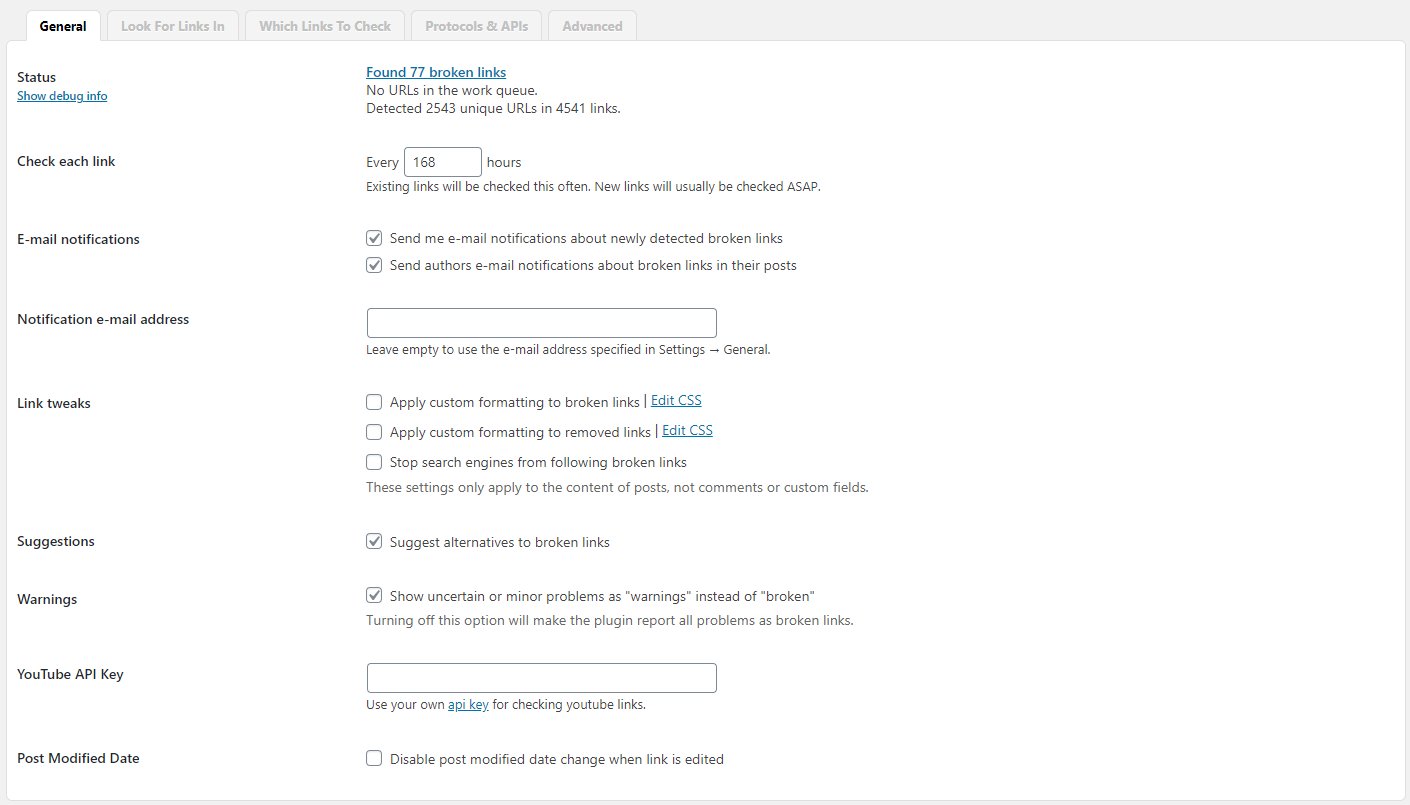
- Από το αριστερό πλαϊνό μενού, πάνε στις Ρυθμίσεις -> Link Checker.
- Στην καρτέλα General, στην επιλογή “Check each link” άλλαξε τον αριθμό με τον 168 για να σαρώνει όλο το blog μια φορά την εβδομάδα και όχι ανά 72 ώρες.
- Ενεργοποίησε την επιλογή “Warnings” αν δεν είναι ήδη ενεργοποιημένη, για να μπορείς να ξεχωρίζεις τους 404 Not Found συνδέσμους απ’ τις απλές ειδοποιήσεις.
- Πήγαινε στην καρτέλα “Look For Links In” και σιγουρέψου πως έχει τσεκαρισμένα όλα τα απαραίτητα πεδία, όπως τα άρθρα, τα σχόλια και τις σελίδες.
- Από την καρτέλα “Which Links To Check”, απλά επέλεξε τα όλα.
- Στην καρτέλα “Protocols & APIs”, ενεργοποίησε το Basic HTTP και YouTube API και κράτα το MediaFire API και RapidShare API απενεργοποιημένα, εφόσον δεν τα χρησιμοποιείς στο blog σου.
- Μην κάνεις αλλαγές στην “Advanced” καρτέλα εκτός αν γνωρίζεις τι κάνεις.
Συμβουλή: Αν έχεις μεγάλο αριθμό άρθρων και δεις ότι ακόμα και μετά από μερικές ώρες το Broken Link Checker δεν βρίσκει χαλασμένους συνδέσμους ή σου εμφανίζει κάποιο σφάλμα, τότε από την καρτέλα “Advanced” στις Ρυθμίσεις του Broken Link Checker, αύξησε το Max. execution time από τα 420 seconds στα 3000 ή 5000 seconds, αποθήκευσε τις αλλαγές και προσπάθησε να ελέγξεις για νέους χαλασμένους συνδέσμους.
Η διαδικασία είναι ιδιαίτερα απλή και μπορεί να την ακολουθήσει ακόμα και ένας αρχάριος χρήστης. Μόλις διορθωθούν όλοι οι σύνδεσμοι, θα παρατηρήσεις από μικρή και έως και μεγάλη αύξηση στον συνολικό χρόνο που κάθονται οι χρήστες στην ιστοσελίδα σου, λιγότερα παράπονα για σπασμένους συνδέσμους, καλύτερο SEO καθώς το plugin ενημερώνει αυτόματα τις μηχανές αναζήτησης και ακόμα πιο ποιοτικό και προσεγμένο περιεχόμενο που σε μεταφέρει στις σωστές σελίδες με τις σωστές πληροφορίες.
Αν αντιμετωπίσεις κάποιο άλλο πρόβλημα μη διστάσεις να αφήσεις το σχόλιο σου στο τέλος του άρθρου και θα χαρώ να σε βοηθήσω. Στο παρελθόν διόρθωνες τους εσωτερικούς και εξωτερικούς σπασμένους συνδέσμους του blog σου ή όχι; Μήπως χρησιμοποιούσες κάποια διαφορετική μέθοδο; Θα χαρώ να ακούσω τις απόψεις και τις προτάσεις σου στα σχόλια στο τέλος του άρθρου.
Featured Image Credits: Erik Mclean στο Unsplash